-
![]() Windows向けデータ復旧
Windows向けデータ復旧
- Data Recovery Wizard Free購入ダウンロード
- Data Recovery Wizard Pro 購入ダウンロード
- Data Recovery Wizard WinPE購入ダウンロード
- Partition Recovery購入ダウンロード
- Email Recovery Wizard購入ダウンロード
- おまかせデータ復旧サービス
概要:
Windowsオペレーティングシステムで最も優れたUSBフォーマットツールは何でしょうか?このページを参考にすれば、WindowsユーザーがUSBストレージデバイスを効率的に設定・フォーマットするための有料および無料のUSBフォーマットツールトップ5のリストがわかります。
このページでは、Windowsオペレーティングシステム用のUSBフォーマットツールトップ5をご紹介します。これらのツールは、新旧問わずすべてのWindowsユーザーが特定の目的に合わせてUSBストレージデバイスをセットアップするのに役立ちます。
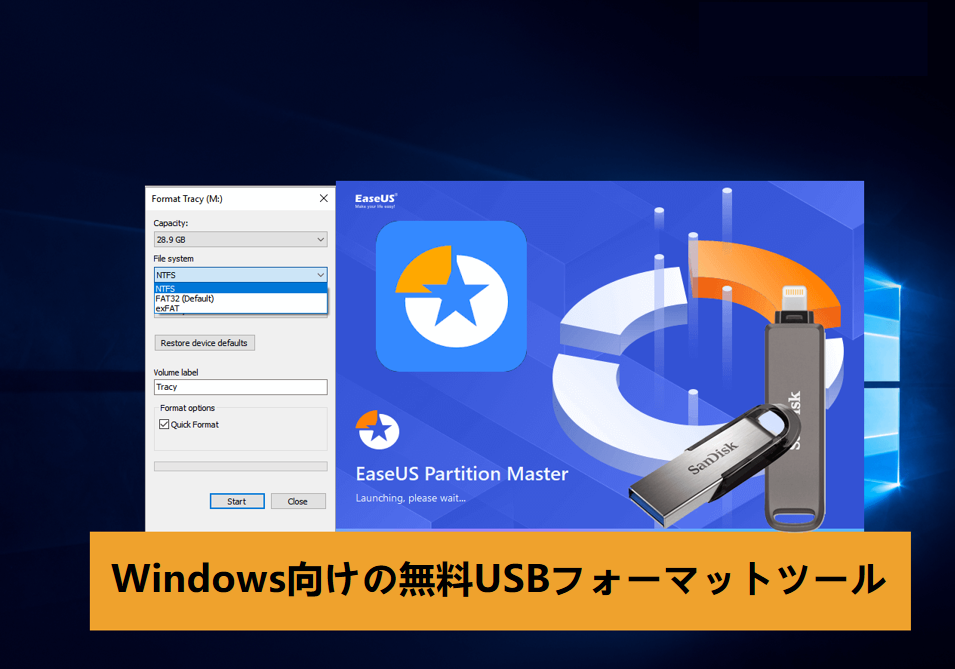
この部分では、20を超えるフォーマットユーティリティを見つけて比較し、簡単なクリックでUSBドライブをセットアップできる、無料のUSBフォーマッタ5つを選びました。
Windowsユーザーで、サードパーティのフォーマットソフトをインストールしたくない場合、ファイルエクスプローラーやディスク管理を使ってUSBデバイスをフォーマットすることができます。
EaseUS Partition Master Freeは、信頼性の高い無料のパーティション管理ソフトウェアで、Windowsユーザーがディスクスペースを管理し、ディスクパフォーマンスを簡単に最適化するための全機能を提供します。その高度なアルゴリズムを備えたフォーマット機能は、世界中のディスク管理ソフトウェアの中でも特に優れています。
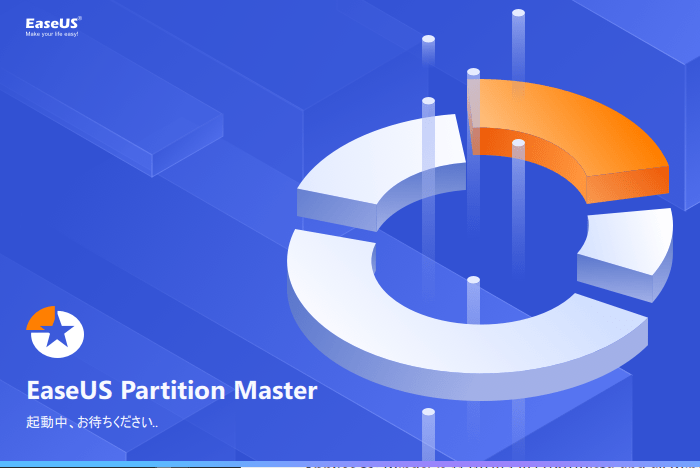
EaseUS Partition Master Freeは、ここから無料でダウンロードできます。今すぐダウンロードボタンをクリックして、このソフトウェアをPCにインストールし、USBドライブをすぐにフォーマットしましょう。
EaseUS USB Formatter Windowsの主な機能:
ユーザーがUSBドライブを管理するのに役立つこれらの機能の他に、内蔵ハードディスクドライブを最適化し、Windowsオペレーティングシステムのパフォーマンスを向上させるために、このソフトウェアを適用することもできます。
編集者レビュー:
選ぶ理由:
EaseUS Partition Master Freeを選ぶべき理由は次の2つです:
ファイルエクスプローラーは、Windowsエクスプローラーとも呼ばれ、主にファイルにアクセスするためのツールです。これにより、内部および外部のストレージデバイスを開き、そこに保存されたコンテンツにアクセスすることができます。このツールには、WindowsおよびWindows Serverユーザーが既存のボリュームをフォーマットするために使用できるフォーマット機能も備わっています。
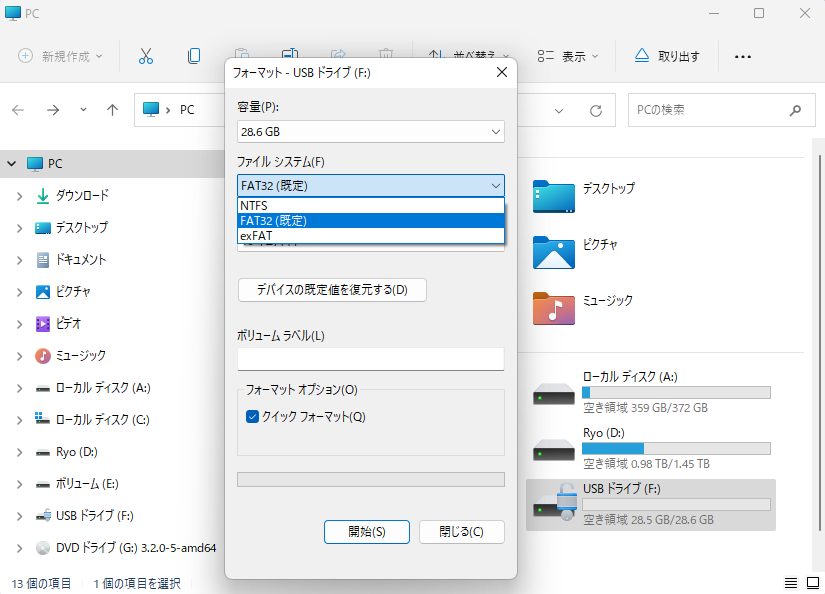
ファイルエクスプローラーは、Windows オペレーティングシステムにプリインストールされているWindows組み込みユーティリティです。したがって、このソフトウェアをダウンロードしたりインストールしたりする必要はありません。
ファイルエクスプローラの特徴:
選ぶ理由:
初心者の方にファイルエクスプローラーを使ってWindowsでUSBをフォーマットすることをお勧めする理由は、Windowsユーザーなら誰でもアクセスでき、USBドライブをフォーマットするのに適用できる最も簡単なツールだからです。
手順:
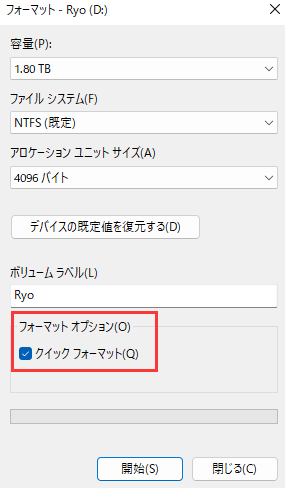
Windowsのディスク管理は、Windowsコンピュータにプリインストールされているという点で、ファイルエクスプローラと同様のツールであり、Windowsユーザーはこのツールでストレージデバイスを簡単にフォーマットすることができます。その名の通り、ディスク管理は単なるUSBフォーマッターではありません。
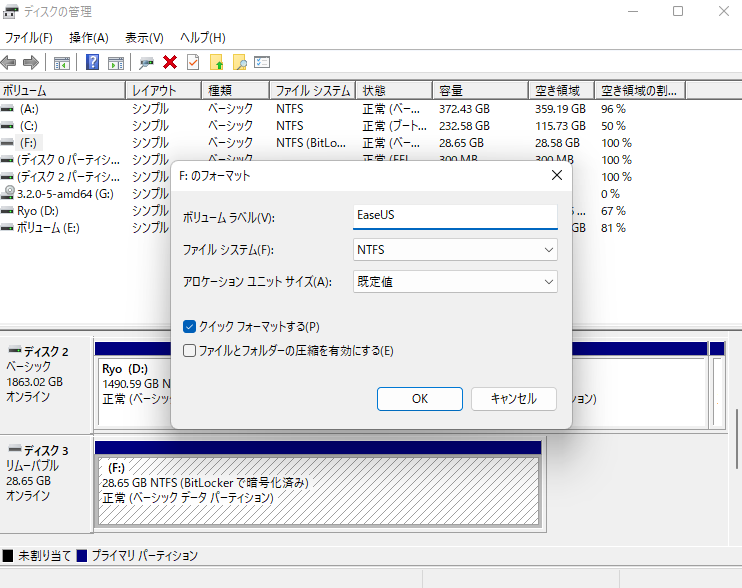
ディスクの管理は、ソフトウェアのダウンロードやインストールする必要がありません。Windowsアイコンを右クリックし、Windowsメニューから「ディスクの管理」をクリックするだけで開くことができます。
USB Formatter - Windowsディスク管理の特徴:
選ぶ理由:
ほとんどのユーザーがこのツールを選びたいと思う最大の理由は、ディスクの管理がすべてのWindowsコンピューターでアクセスできることだと思います。ユーザーはダウンロードしてインストールする必要がありません。また、無料です。
手順:
HP提供の軽量USBフォーマットツール
HP USB Disk Storage Format Toolは、HPが提供するサードパーティのUSBフォーマットユーティリティであるEaseUS Partition Masterに似ています。ソフトウェアをインストールすることなく、.exeファイルを起動するだけでUSBドライブをフォーマットできます。
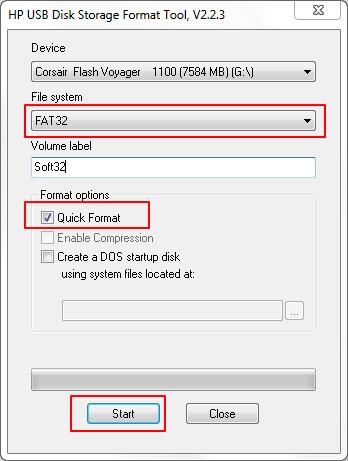
HP USB Disk Storage Format Toolは現在、サードパーティのダウンロードサイトでのみ入手可能です。このソフトウェアを入手するには、ウェブブラウザで次のリンクを開いてください: https://download.cnet.com/HP-USB-Disk-Storage-Format-Tool/3000-2094_4-10974082.html
HP USB Disk Storage Format Toolの特徴:
編集部レビュー
選ぶ理由:
主なWindowsユーザーは、USBドライブを迅速にフォーマットするために、この無料のUSBフォーマットユーティリティを適用することができます。
手順:
FAT32は、複数のオペレーティングシステムをサポートするサードパーティのフォーマットツールでもあり、ユーザーは簡単にUSBドライブをフォーマットするために利用できます。
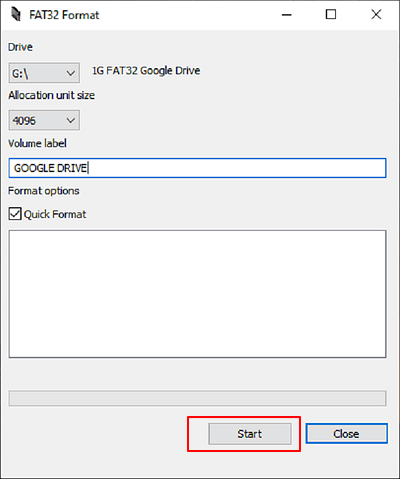
FAT32フォーマットはHPディスクストレージフォーマットツールに似ているが、現在ではその製造元によってサポートされていません。幸いなことに、ユーザーはまだいくつかのダウンロードサイトで入手することができます。以下は、ブラウザで開いてダウンロードできるリンクです: https://fat32-format.en.softonic.com/download
FAT32フォーマットの機能:
選ぶ理由:
FAT32フォーマットが人気の理由は、このフォーマットツールが複数のオペレーティングシステムで安定してUSBドライブをフォーマットできる点です。LinuxやUbuntuを使用しているユーザーも、FAT32フォーマットを利用して問題を解決することができます。
手順:
USBドライブがいっぱいになり、他の目的で再利用したい場合や、USBがRAW形式になったりアクセス不能になったりした場合、信頼できるUSBフォーマッターを利用する必要があります。
このページでは、Windowsユーザー向けに、USBデバイスを効率的にフォーマットするためのトップ5の無料USBフォーマッターを選びました。どれを選べばいいかわからない場合は、以下のヒントを参考にしてください:
1.USB128GBをFAT32にフォーマットする方法を教えてください。
2.USB 2.0をFAT32にフォーマットする方法を教えてください。
3.USB 32GBをFAT32にフォーマットする方法を教えてください。
高機能なディスク管理

Partition Master Professional
一番使いやすいディスク管理ソフトで、素人でもディスク/ パーティションを自由に変更できます!